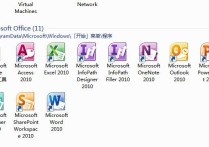标题: Excel求和秘籍:从简单到复杂,一网打尽!
在Excel中,求和公式是最常用的公式之一。Excel提供了多种求和方式,包括简单的求和、条件求和、多条件求和等。以下是一些常用的求和公式及其详细说明,并附有案例。
1. 简单求和:SUM 函数
SUM 函数用于计算一组数值的总和。
语法:
=SUM(number1, [number2], ...)
参数:
number1: 必需,要相加的第一个数值或单元格区域。number2: 可选,要相加的其他数值或单元格区域。
案例: 假设你有一组数据在A1到A5单元格中,分别是10, 20, 30, 40, 50。你可以在B1单元格中输入以下公式来求和:
=SUM(A1:A5)
结果将是 150。
2. 条件求和:SUMIF 函数
SUMIF 函数用于根据指定条件对单元格进行求和。
语法:
=SUMIF(range, criteria, [sum_range])
参数:
range: 必需,要应用条件的单元格区域。criteria: 必需,用于确定哪些单元格将被相加的条件。sum_range: 可选,实际要相加的单元格区域。如果省略,则使用range中的单元格。
案例: 假设你有一组数据在A1到A5单元格中,分别是10, 20, 30, 40, 50,对应的B列是类别(如"A", "B", "A", "B", "A")。你可以在C1单元格中输入以下公式来求类别为"A"的数值总和:
=SUMIF(B1:B5, "A", A1:A5)
结果将是 90。
3. 多条件求和:SUMIFS 函数
SUMIFS 函数用于根据多个条件对单元格进行求和。
语法:
=SUMIFS(sum_range, criteria_range1, criteria1, [criteria_range2, criteria2], ...)
参数:
sum_range: 必需,实际要相加的单元格区域。criteria_range1: 必需,要应用第一个条件的单元格区域。criteria1: 必需,用于确定哪些单元格将被相加的第一个条件。criteria_range2, criteria2: 可选,要应用的其他条件及其对应的单元格区域。
案例: 假设你有一组数据在A1到A5单元格中,分别是10, 20, 30, 40, 50,对应的B列是类别(如"A", "B", "A", "B", "A"),C列是月份(如"Jan", "Feb", "Jan", "Feb", "Jan")。你可以在D1单元格中输入以下公式来求类别为"A"且月份为"Jan"的数值总和:
=SUMIFS(A1:A5, B1:B5, "A", C1:C5, "Jan")
结果将是 70。
4. 数组求和:SUMPRODUCT 函数
SUMPRODUCT 函数用于计算数组中对应元素的乘积之和。
语法:
=SUMPRODUCT(array1, [array2], [array3], ...)
参数:
array1: 必需,要相乘并相加的第一个数组。array2, array3: 可选,要相乘并相加的其他数组。
案例: 假设你有一组数据在A1到A5单元格中,分别是10, 20, 30, 40, 50,对应的B列是权重(如0.1, 0.2, 0.3, 0.4, 0.5)。你可以在C1单元格中输入以下公式来计算加权和:
=SUMPRODUCT(A1:A5, B1:B5)
结果将是 55。
5. 动态求和:SUM 函数与 OFFSET 函数结合
OFFSET 函数用于返回一个基于指定起点的单元格区域。结合 SUM 函数,可以实现动态求和。
语法:
=SUM(OFFSET(reference, rows, cols, height, width))
参数:
reference: 必需,作为偏移量参照系的引用区域。rows: 必需,相对于参照系向上或向下偏移的行数。cols: 必需,相对于参照系向左或向右偏移的列数。height: 可选,返回的引用区域的行数。width: 可选,返回的引用区域的列数。
案例: 假设你有一组数据在A1到A10单元格中,你希望动态求和最后5个数值。你可以在B1单元格中输入以下公式:
=SUM(OFFSET(A1, COUNTA(A:A)-5, 0, 5, 1))
结果将是最后5个数值的总和。
总结
Excel提供了多种求和公式,可以根据不同的需求选择合适的公式。SUM 函数用于简单求和,SUMIF 和 SUMIFS 函数用于条件求和,SUMPRODUCT 函数用于数组求和,OFFSET 函数结合 SUM 函数可以实现动态求和。通过这些公式,你可以轻松处理各种求和需求。